Kook Ransomware (09.15.25)
Hvad er Kook Ransomware?Hvis du troede, at løsesumkriminalitet kun eksisterede i den virkelige verden, så tænk to gange. Internettet er endnu værre med tilfælde af løsesumkriminalitet, der registreres dagligt. Internetbrugere mister millioner af dollars hvert år på grund af ransomware-relateret cyberkriminalitet. Spørgsmålet er, når det først er påvirket, kan det fjernes, når brugeren får adgang til deres filer igen? I denne artikel vil vi besvare dette spørgsmål ved at analysere en af de dødbringende ransomware kaldet Kook.
Om Kook RansomwareKook er en berygtet software, der er programmeret til at infiltrere systemet og låse filer for at holde dem gidsel, så orkestratoren kan kræve løsepenge i bytte for ofrets dataløsning. Det falder under Djvu-familien. I betragtning af at Kook-ransomware kun er en brøkdel af ondsindet software under denne familie, svarer de fleste af dens funktioner såvel som funktionalitet til andre versioner.
Fra august 2019 ændrede cyberkriminelle krypteringsalgoritmen til RSA fra AES. Dette betød, at alle dekrypteringsværktøjer, der var blevet oprettet for at imødegå ransomware-angreb fra medlemmer af Djvu-familien, blev forældede.
Hvad gør Kook Ransomware?Når Kook ransomware infiltrerer systemet, låser det alle filer med. kook udvidelse. De låste filer kan let skelnes fra løsesumnoten, der slettes på skrivebordet, når krypteringen af filer er afsluttet. Tekstfilen hedder _readme.txt.
Den triste virkelighed er, at ligesom de fleste andre filkrypterende ondsindede programmer, der blev udviklet i 2020, er der ringe eller intet håb om at gendanne filerne uden at betale løsepenge. Uanset hvad fraråder vi at betale løsesumsgebyret, da der ikke er nogen garanti for at hente dine filer. Selvom gerningsmændene demonstrerer deres evne til at dekryptere filerne i goodwill, skal du afstå fra at betale noget gebyr for at undgå alvorligt økonomisk tab og stress. i kontakt med kriminelle. Især for Kook-ransomware er kontakt-e-mail-adresserne [e-mailbeskyttet] og [e-mail-beskyttet]
I løsesumnoten står der:
OBS!
Bare rolig, du kan returnere alle dine filer!
Alle dine filer som fotos, databaser, dokumenter og andet vigtigt er krypteret med den stærkeste kryptering og unikke nøgle.
Den eneste metode til gendannelse af filer er at købe dekrypteringsværktøj og unik nøgle til dig.
Denne software dekrypterer alle dine krypterede filer.
Hvad garanterer du?
Du kan sende en af din krypterede fil fra din pc, og vi dekrypterer den gratis.
Men vi kan kun dekryptere 1 fil gratis. Filen må ikke indeholde værdifulde oplysninger.
Du kan få og se videooversigts dekrypteringsværktøj:
https://we.tl/t-gSEEREZ5tS
Pris af software til privat nøgle og dekryptering er $ 980.
Rabat på 50%, hvis du kontakter os første 72 timer, det er prisen for dig er $ 490.
Bemærk, at du aldrig vil gendanne dine data uden betaling.
Kontroller din e-mail "Spam" eller "Junk" -mappe, hvis du ikke får svar mere end 6 timer.
For at få denne software skal du skrive på vores e-mail:
[email protected]
Reserver e-mail-adresse for at kontakte os:
[e-mailbeskyttet]
Dit personlige id:
Uanset hvor desperat du er, må du ikke overholde disse krav. De fleste ofre fortryder at have betalt hele beløbet eller endda en brøkdel af det, der blev krævet, da de kriminelle bliver stille efter at have modtaget betalingen.
Kook ransomware kan foretage ændringer i systemet, hvilket får enheden til at fungere normalt. Det blokerer normalt datagendannelsesløsninger, filgendannelsesmuligheder og manipulerer sikkerhedsværktøjer. Det angriber enhver funktion eller softwareprogram, der kan være praktisk til at gendanne data eller slippe af med virussen.
Denne trussel er ivrig efter at udføre ondsindede aktiviteter, så længe den kunne. Det udløser også ændringer i det øjeblik det vinder adgang til systemet. Når det først begynder at kryptere filer, ville det allerede have gjort det grundlæggende arbejde med at fjerne eventuelle sikkerhedsværktøjer og filgendannelsesløsninger. Kook ransomware bruger snigende taktik for at sikre, at den forbliver uopdaget, indtil den har afsluttet sin mission.
I de fleste tilfælde bemærker ofre kun eksistensen af Kook ransomware, når de begynder at bemærke filer med .kook-udvidelse og en løsesumnote på skrivebordet. Som tidligere nævnt skal meddelelsen ignoreres, fordi der ikke kan komme noget godt ud af at kontakte de kriminelle bag angrebet. De er ligeglade med ofrets filer, alt hvad de leder efter, er at afpresse kryptokurrency ved at skræmme ofrene.
Ofte af panik betaler ofrene en løsesumgebyr for kun at blive yderligere skuffede, når de ikke modtage deres filer tilbage. Ifølge vores eksperter må ofre ikke tolerere nogen krav eller engagere sig med kriminelle for at undgå yderligere tab. Det er snarere bedst at lave en kopi af de krypterede filer og gemme dem i et eksternt medium, før du forsøger at fjerne Kook ransomware. Hvis du opbevarer de krypterede filer, selvom du ikke har en øjeblikkelig løsning, hjælper det med at gendanne dem i fremtiden, når en decryptor-version, der kan låse de .kook-krypterede filer ud, er frigivet.
Sådan fjernes Kook Ransomware?Kook ransomware viser muligvis kun dens evne til at tilføje filer med .kook-udvidelsen, men i baggrunden er der mange ændringer, der sker med systemet. Dette er grunden til øjeblikkelig handling skal træffes for at opdage det.
Hvis du har sikkerhedskopierede filer gemt eksternt, kan du fortsætte med at sikre, at Kook ransomware fjernes helt og korrekt. Med en ekstern lagerenhed som backuplager kan du forhindre, at dine filer bliver beskadiget. Ellers kan du ende med at miste alle dine data på grund af sekundær kryptering.
Kook Ransomware FjernelsesinstruktionerDjvu-familien er mere sofistikeret i forhold til anden malware. I stedet for blot at låse filerne for at kræve et løsesumgebyr for deres gendannelse, tager ransomware-enheder som Kook tingene et skridt videre og påfører flere moduler og forårsager mere skade end tab af data. Her er et par grunde til, at du hurtigt skal fjerne Kook ransomware:
C: \ Windows \ System32 \ drivers \ etc \
Når det først er inficeret, er det eneste håb om filgendannelse gennem en fjernbackup, der er udført før angrebet. Uden en sådan sikkerhedskopi er dine filer væk. Du kan dog stadig oprette en sikkerhedskopi af de krypterede filer separat.
Inden du følger vores fjernelsesproces, skal du sørge for at have lavet en sikkerhedskopi, scannet computeren for andre vira og sat dem i karantæne, fjernet tilknyttede apps til virussen og har et pålideligt pc-reparationsværktøj i standby. Når du er klar, kan du fortsætte med nedenstående instruktioner og permanent slippe af med virussen:
For at slette Kook Ransomware fra din enhed skal du følge nedenstående trin:
Trin 1. Fjern Kook Ransomware fra Windows
Trin 2. Slet Kook Ransomware fra Mac OS X
Trin 3. Slip Kook Ransomware fra Internet Explorer
Trin 4. Afinstaller Kook Ransomware fra Microsoft Edge
Trin 5. Slet Kook Ransomware fra Mozilla Firefox
Trin 6. Fjern Kook Ransomware fra Google Chrome
Trin 7. Slip af med Kook Ransomware fra Safari
Sådan fjernes Kook Ransomware fra Windows
Et af de almindelige træk ved Kook Ransomware er, at de kan lide at udgøre sig som legitime programmer eller kan bundtes med legitime programmer for at inficere din computer. Den første ting, du skal gøre, når du står over for risikoen for en Kook Ransomware, er at afinstallere det program, der fulgte med det.
For at fjerne potentielt ondsindede og uønskede programmer fra Windows og slippe af med Kook Ransomware permanent. , følg disse instruktioner:
1. Afinstaller ondsindede programmer.Klik på Start , og skriv derefter Kontrolpanel i søgefeltet. Klik på Kontrolpanel fra søgeresultaterne, og klik derefter på linket Afinstaller et program under Program . Kontrolpanelet ser det samme ud til Windows 7-computere, men for Windows XP-brugere skal du klikke på Tilføj / fjern programmer i stedet.
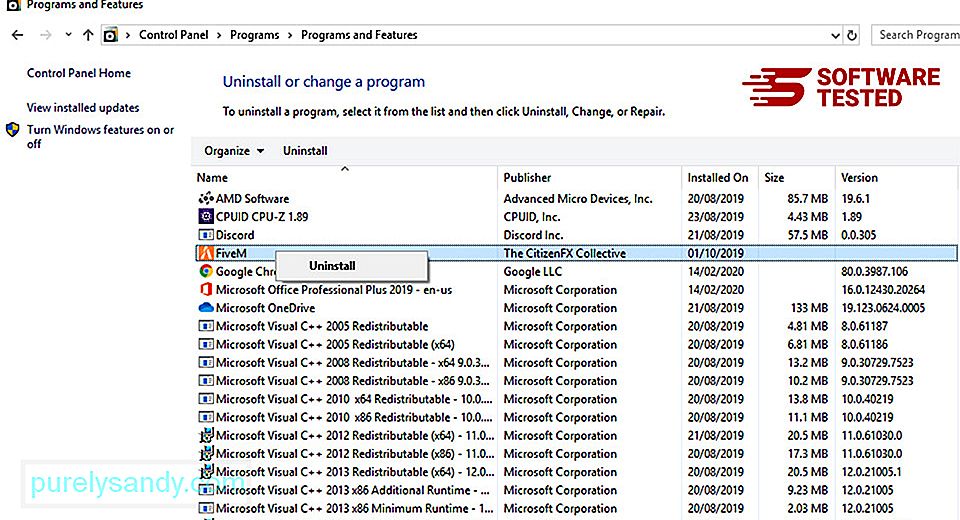
For Windows 10-brugere kan du også afinstallere programmer ved at navigere til Start & gt; Indstillinger & gt; Apps & gt; Apps & amp; funktioner.
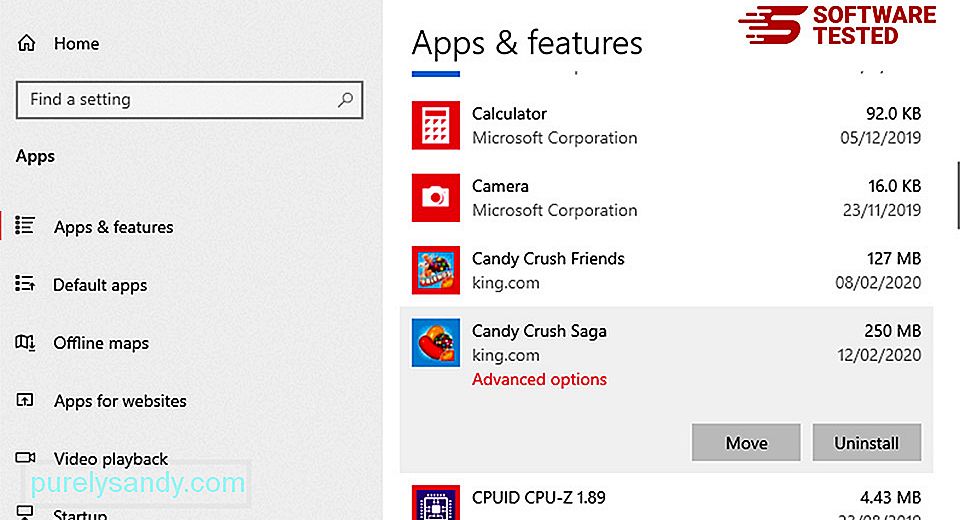
På listen over programmer på din computer skal du kigge efter nyligt installerede eller mistænkelige programmer, som du har mistanke om er malware.
Afinstaller dem ved at klikke på (eller til højre) ved at klikke, hvis du er i kontrolpanelet), vælg derefter Afinstaller . Klik på Afinstaller igen for at bekræfte handlingen. Vent på, at afinstallationsprocessen er afsluttet.
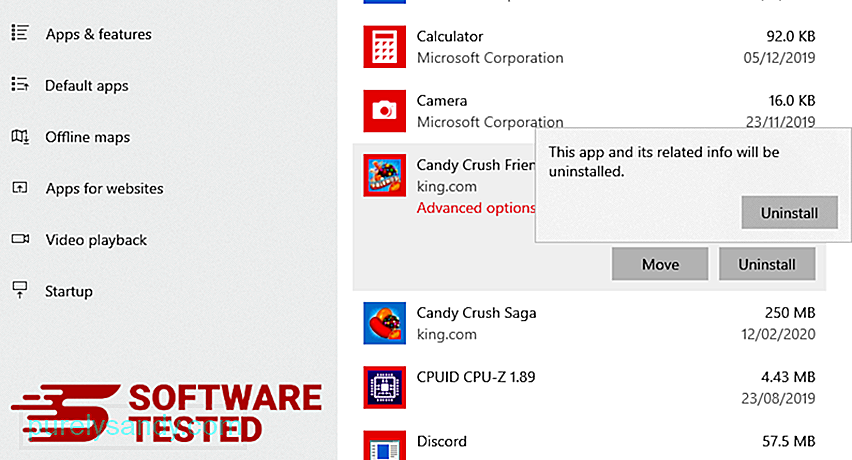
For at gøre dette skal du højreklikke på genvejen til det program, du afinstallerede, og derefter vælge Egenskaber Det skal automatisk åbne fanen Genvej . Se på feltet Mål , og slet den mål-URL, der er relateret til malware. Denne URL peger på installationsmappen for det ondsindede program, du afinstallerede. Kontroller alle placeringer, hvor disse genveje muligvis er gemt, inklusive skrivebordet, startmenuen og proceslinjen. Når du har slettet alle de uønskede programmer og filer fra Windows, skal du rydde op i papirkurven for helt at slippe af med Kook Ransomware. Højreklik på papirkurven på dit skrivebord, og vælg derefter Tøm papirkurven . Klik på OK for at bekræfte. macOS er mere sikkert end Windows, men det er ikke umuligt for malware at være til stede på Mac'er. Ligesom andre operativsystemer er macOS også sårbar over for ondsindet software. Faktisk har der været flere tidligere malwareangreb rettet mod Mac-brugere. Sletning af Kook Ransomware fra en Mac er meget nemmere end andet operativsystem. Her er den komplette guide: For at slippe af med Kook Ransomware skal du tømme papirkurven. For at sikre, at den malware, der hackede din browser, er væk, og at alle uautoriserede ændringer vendes i Internet Explorer, skal du følge nedenstående trin: Når malware kaprer din browser, er et af de åbenlyse tegn, når du ser tilføjelser eller værktøjslinjer, der pludselig vises på Internet Explorer uden din viden. For at afinstallere disse tilføjelser skal du starte Internet Explorer , klikke på tandhjulsikonet øverst til højre i browseren for at åbne menuen og derefter vælge Administrer tilføjelser. Når du ser vinduet Administrer tilføjelser, skal du kigge efter (navn på malware) og andre mistænkelige plugins / tilføjelsesprogrammer. Du kan deaktivere disse plugins / tilføjelsesprogrammer ved at klikke på Deaktiver . Hvis du pludselig har en anden startside, eller din standardsøgemaskine er blevet ændret, kan du ændre den igen via Internet Explorer's indstillinger. For at gøre dette skal du klikke på tandhjulsikonet øverst til højre i browseren og derefter vælge Internetindstillinger . Under fanen Generelt skal du slette hjemmesidens URL og indtaste din foretrukne startside. Klik på Anvend for at gemme de nye indstillinger. I menuen Internet Explorer (tandhjulsikon øverst) skal du vælge Internetindstillinger . Klik på fanen Avanceret , og vælg derefter Nulstil . I vinduet Nulstil skal du markere Slet personlige indstillinger og klikke på knappen Nulstil igen for at bekræfte handlingen. Hvis du har mistanke om, at din computer er blevet inficeret af malware, og du mener, at din Microsoft Edge-browser er blevet påvirket, er det bedste at nulstille din browser. Der er to måder at nulstille dine Microsoft Edge-indstillinger for fuldstændigt at fjerne alle spor af malware på din computer. Se instruktionerne nedenfor for mere information. En anden måde at nulstille Microsoft Edge på er ved hjælp af kommandoer. Dette er en avanceret metode, der er ekstremt nyttig, hvis din Microsoft Edge-app bliver ved med at gå ned eller slet ikke åbner. Sørg for at sikkerhedskopiere dine vigtige data, før du bruger denne metode. Her er trinene til at gøre dette: Get-AppXPackage -AllUsers -Name Microsoft.MicrosoftEdge | Foreach {Add-AppxPackage -DisableDevelopmentMode -Register $ ($ _. InstallLocation) \ AppXManifest.xml -Verbose} Ligesom andre browsere, malware forsøger at ændre indstillingerne for Mozilla Firefox. Du skal fortryde disse ændringer for at fjerne alle spor af Kook Ransomware. Følg nedenstående trin for fuldstændigt at slette Kook Ransomware fra Firefox: Kontroller Firefox for eventuelle ukendte udvidelser, som du ikke kan huske at have installeret. Der er en enorm chance for, at disse udvidelser blev installeret af malware. For at gøre dette skal du starte Mozilla Firefox, klikke på menuikonet øverst til højre og derefter vælge Tilføjelser & gt; Udvidelser . I vinduet Udvidelser skal du vælge Kook Ransomware og andre mistænkelige plugins. Klik på trepunktsmenuen ved siden af udvidelsen, og vælg derefter Fjern for at slette disse udvidelser. Klik på Firefox-menuen i øverste højre hjørne af browseren, og vælg derefter Indstillinger & gt; Generel. Slet den ondsindede startside, og skriv din foretrukne URL. Eller du kan klikke på Gendan for at skifte til standardhjemmesiden. Klik på OK for at gemme de nye indstillinger. Gå til Firefox-menuen, og klik derefter på spørgsmålstegnet (Hjælp). Vælg Fejlfindingsoplysninger. Tryk på knappen Opdater Firefox for at give din browser en ny start. Når du har gennemført trinnene ovenfor, forsvinder Kook Ransomware helt fra din Mozilla Firefox-browser. For fuldstændigt at fjerne Kook Ransomware fra din computer skal du vende alle ændringer på Google Chrome, afinstallere mistænkelige udvidelser, plug-ins og tilføjelser, der blev tilføjet uden din tilladelse. Følg instruktionerne nedenfor for at fjerne Kook Ransomware fra Google Chrome: Start Google Chrome-appen, og klik derefter på menuikonet i øverste højre hjørne. Vælg Flere værktøjer & gt; Udvidelser. Kig efter Kook Ransomware og andre ondsindede udvidelser. Fremhæv disse udvidelser, du vil afinstallere, og klik derefter på Fjern for at slette dem. Klik på Chrome-menuikonet, og vælg Indstillinger . Klik på Ved opstart , og marker derefter Åbn en bestemt side eller et sæt sider . Du kan enten oprette en ny side eller bruge eksisterende sider som din startside. Gå tilbage til Google Chromes menuikon, og vælg Indstillinger & gt; Søgemaskine og klik derefter på Administrer søgemaskiner . Du får vist en liste over standardsøgemaskiner, der er tilgængelige til Chrome. Slet enhver søgemaskine, som du synes er mistænksom. Klik på trepunktsmenuen ved siden af søgemaskinen, og klik på Fjern fra listen. Klik på menuikonet øverst til højre i din browser, og vælg Indstillinger . Rul ned til bunden af siden, og klik derefter på Gendan indstillingerne til deres oprindelige standard under Nulstil og ryd op. Klik på knappen Nulstil indstillinger for at bekræfte handlingen. Dette trin nulstiller din startside, nye fane, søgemaskiner, fastgjorte faner og udvidelser. Dog gemmes dine bogmærker, browserhistorik og gemte adgangskoder. Computerens browser er et af de vigtigste mål for malware - ændring af indstillinger, tilføjelse af nye udvidelser og ændring af standardsøgemaskinen. Så hvis du har mistanke om, at din Safari er inficeret med Kook Ransomware, er dette de trin, du kan tage: Start Safari-webbrowseren, og klik på Safari fra topmenuen. Klik på Indstillinger i rullemenuen. Klik på fanen Udvidelser øverst, og se derefter listen over aktuelt installerede udvidelser i menuen til venstre. Se efter Kook Ransomware eller andre udvidelser, som du ikke kan huske at have installeret. Klik på knappen Afinstaller for at fjerne udvidelsen. Gør dette for alle dine mistænkte ondsindede udvidelser. Åbn Safari, og klik derefter på Safari & gt; Præferencer. Klik på Generelt . Tjek feltet Startside , og se om dette er redigeret. Hvis din startside blev ændret af Kook Ransomware, skal du slette URL'en og indtaste den startside, du vil bruge. Sørg for at medtage http: // før websidens adresse. 74777 Åbn Safari-appen, og klik på Safari i menuen øverst til venstre på skærmen. Klik på Nulstil Safari. Et dialogvindue åbnes, hvor du kan vælge hvilke elementer, du vil nulstille. Klik derefter på knappen Nulstil for at fuldføre handlingen. 09, 2025 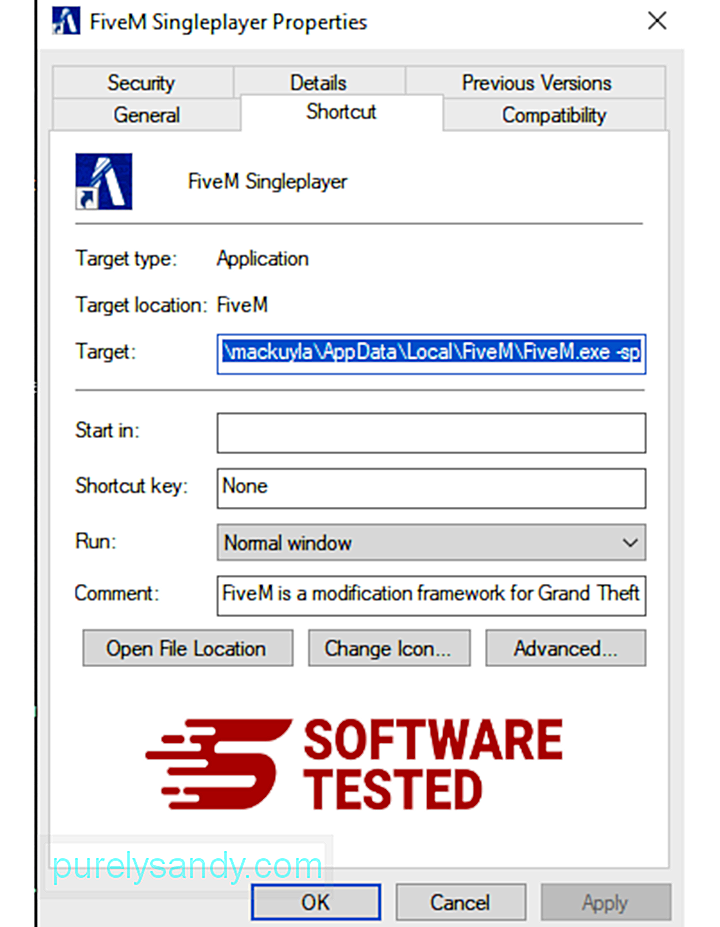
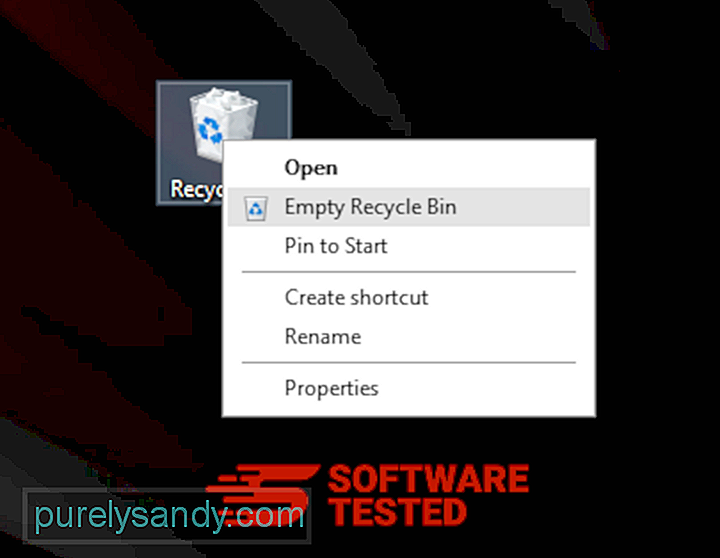
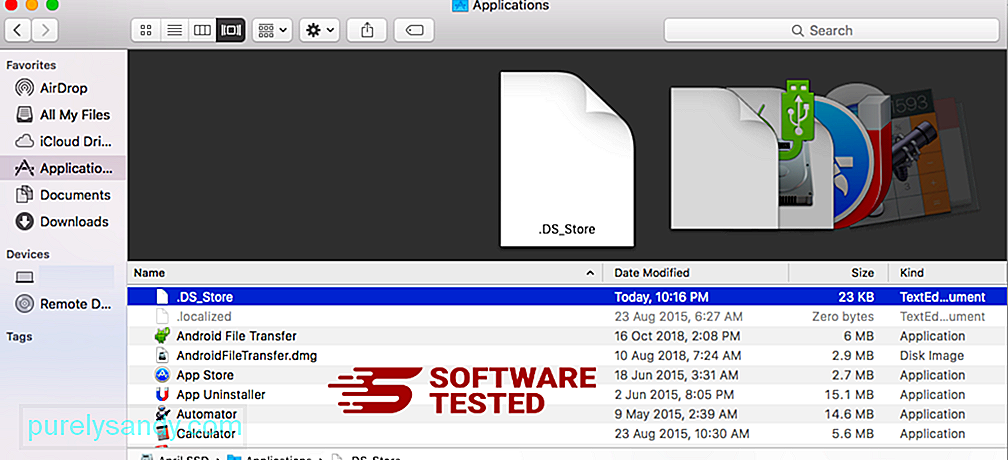
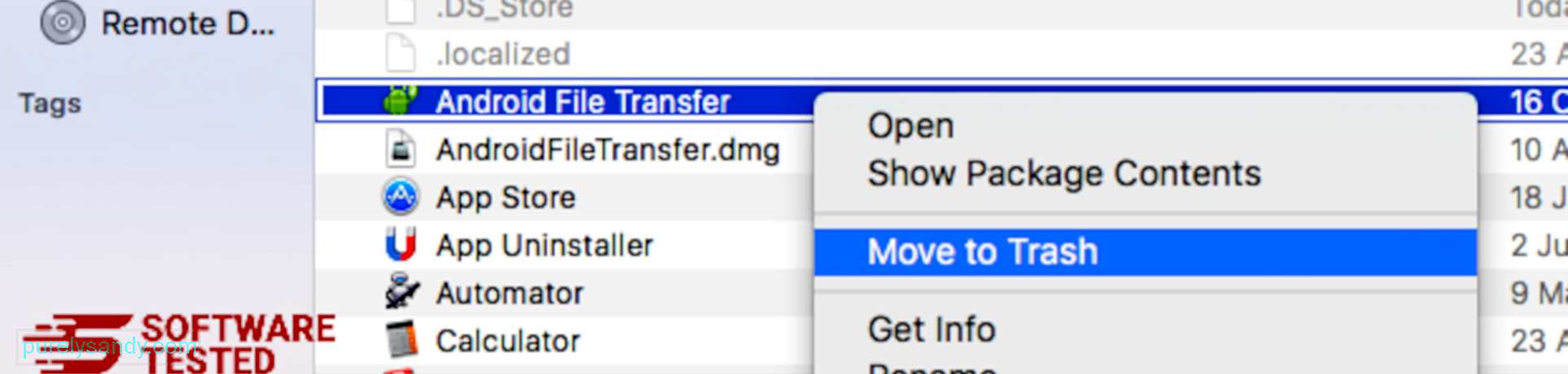
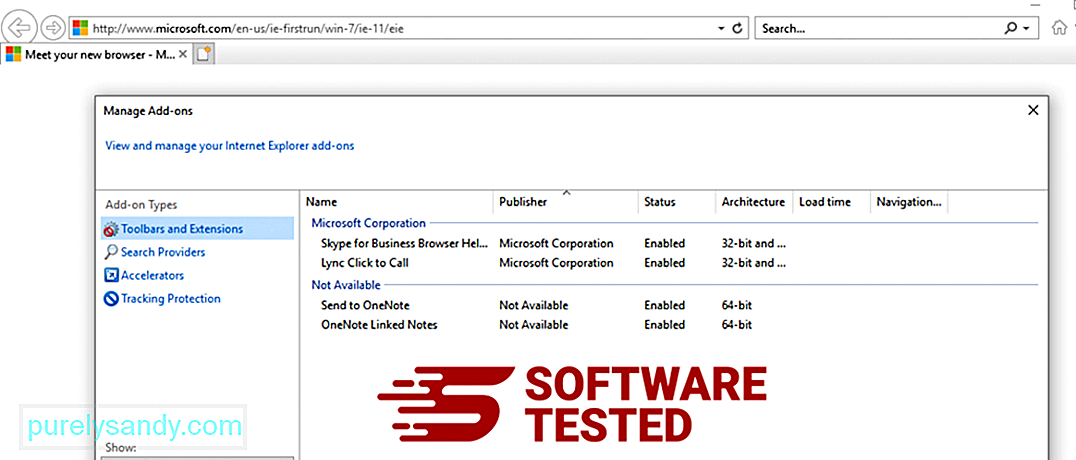
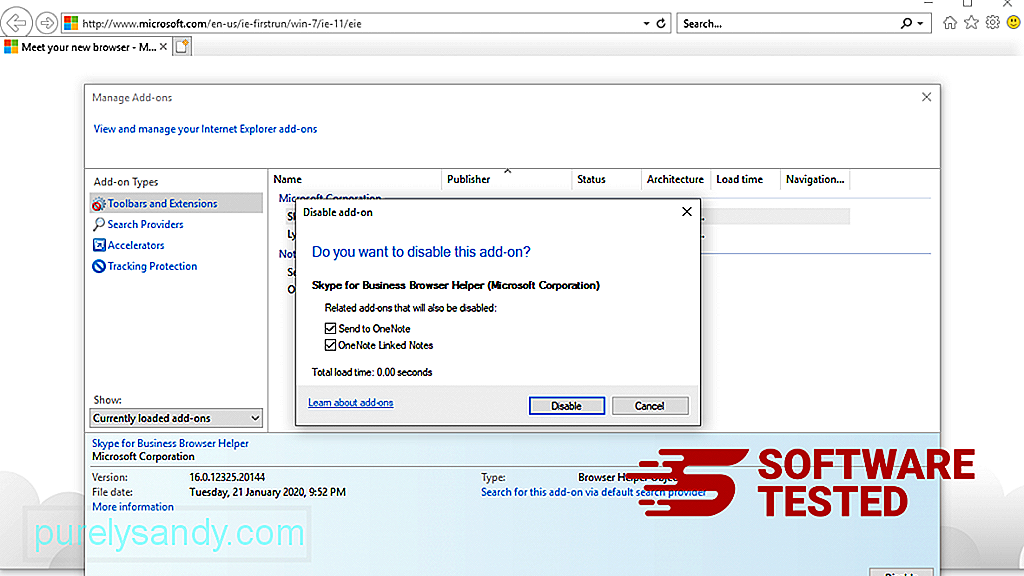
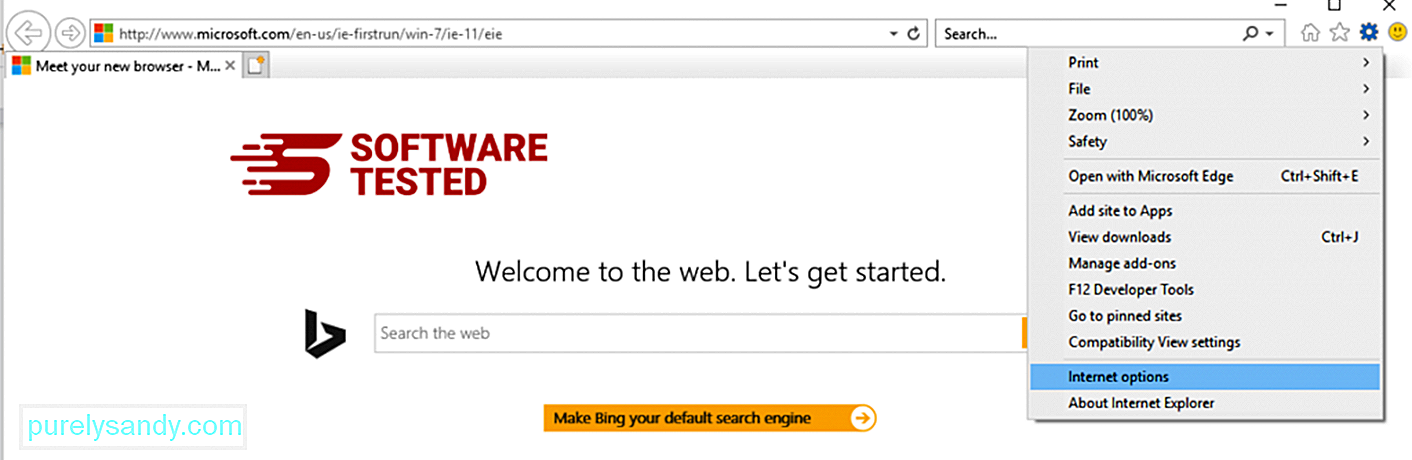
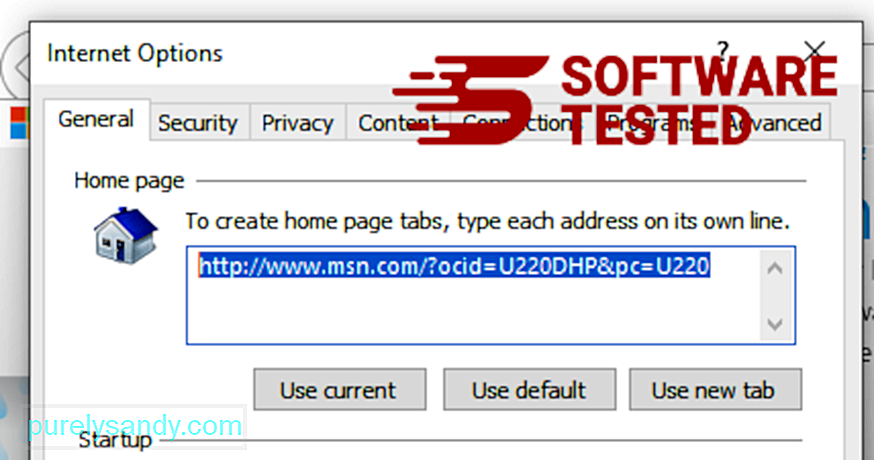
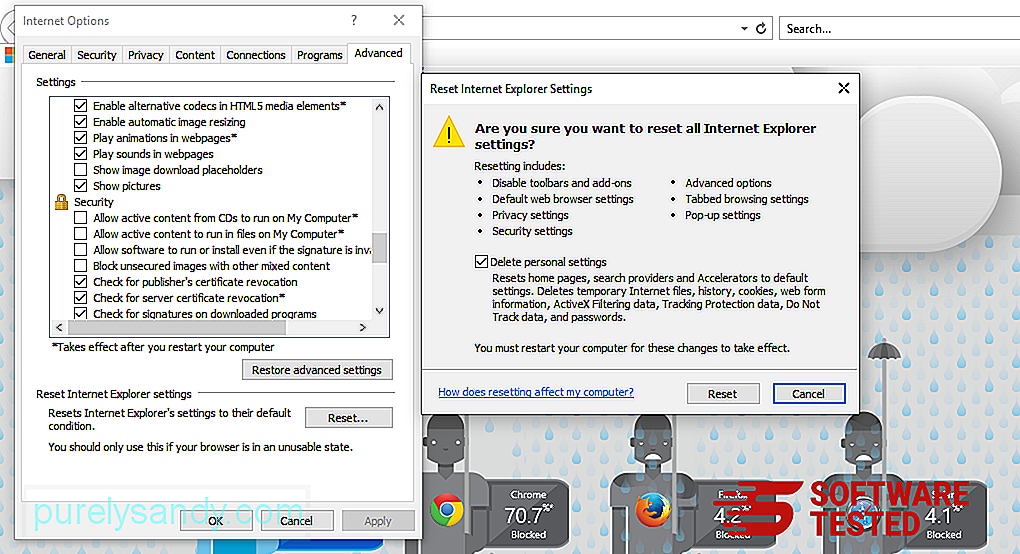
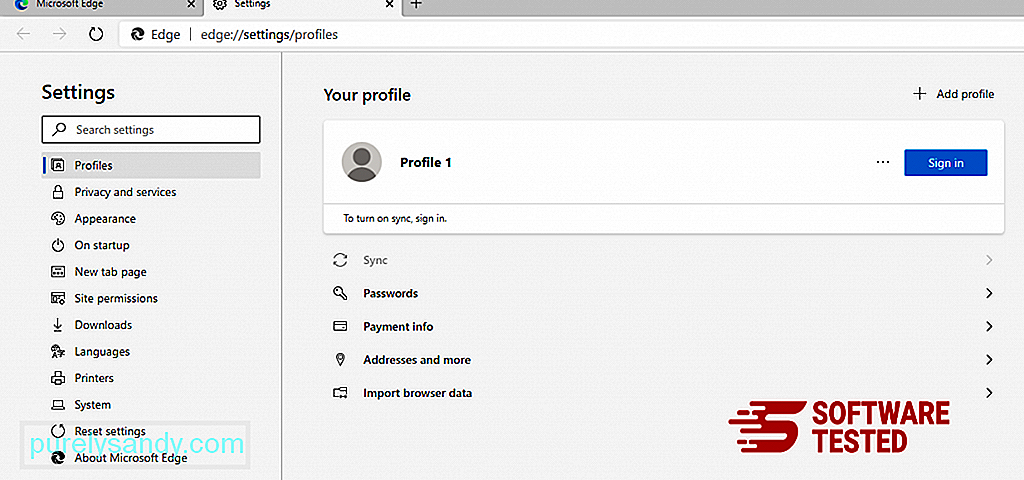
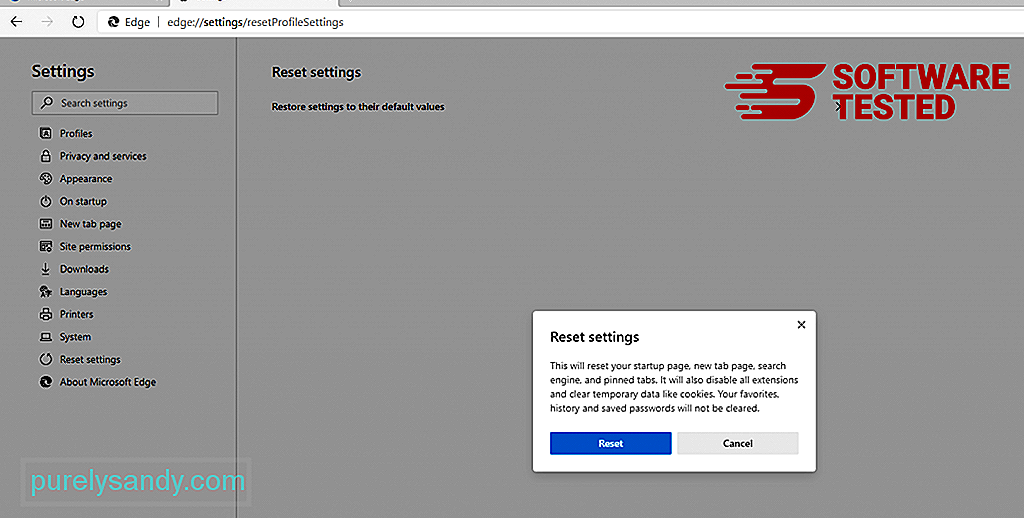
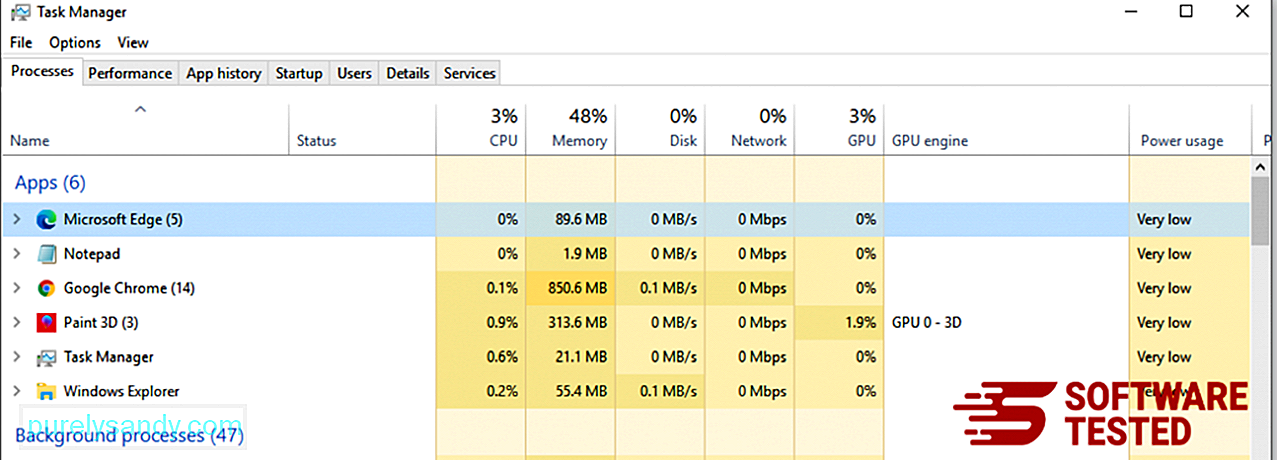
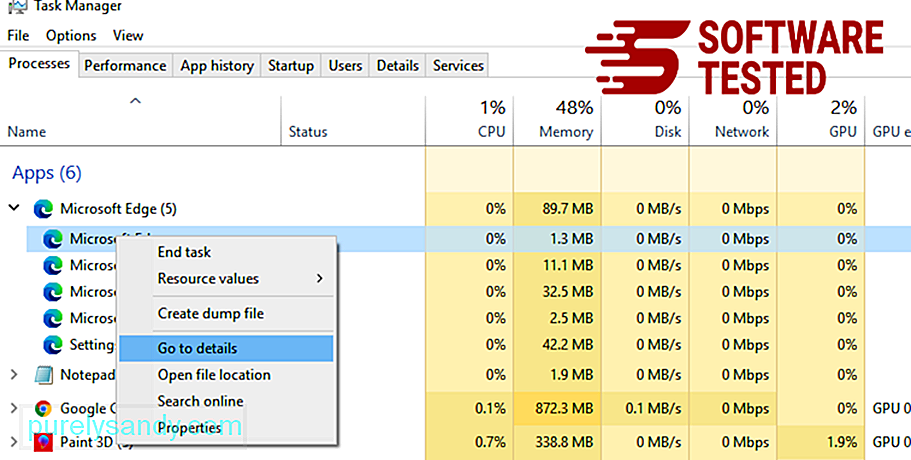
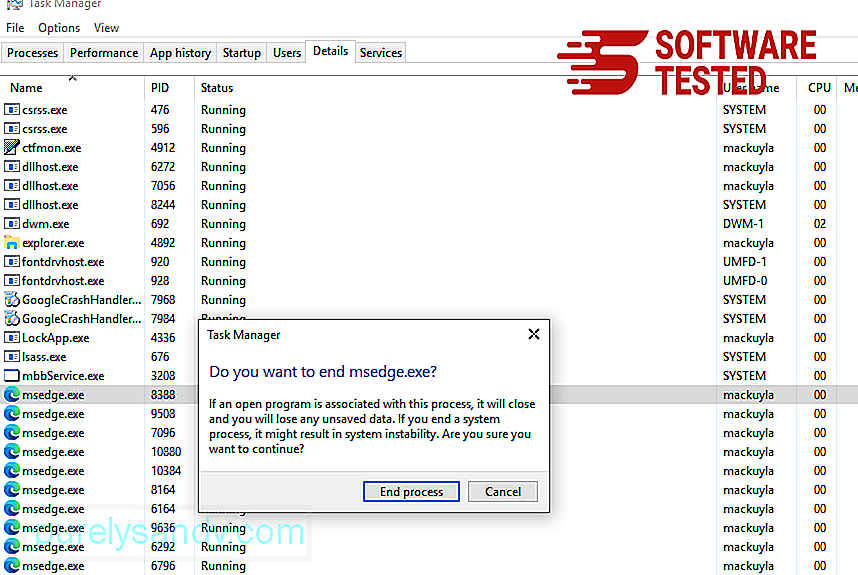
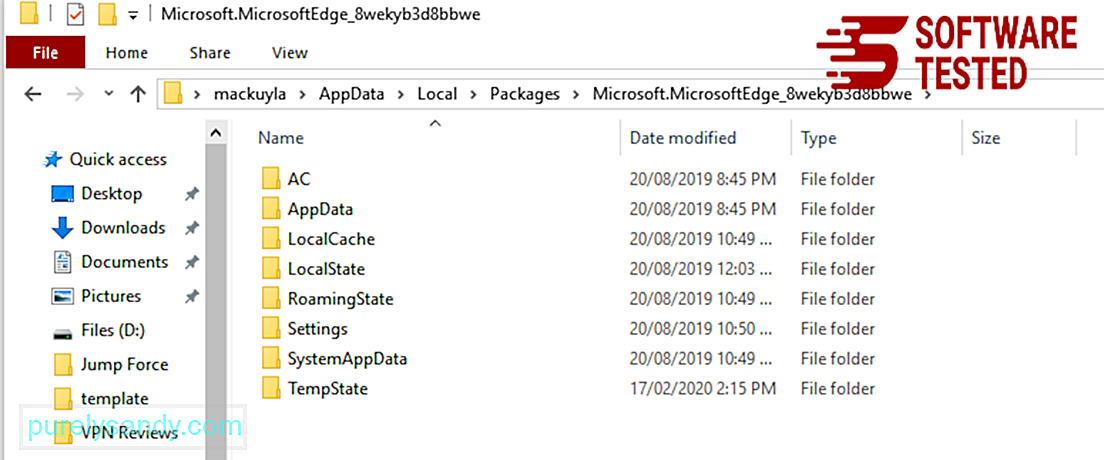
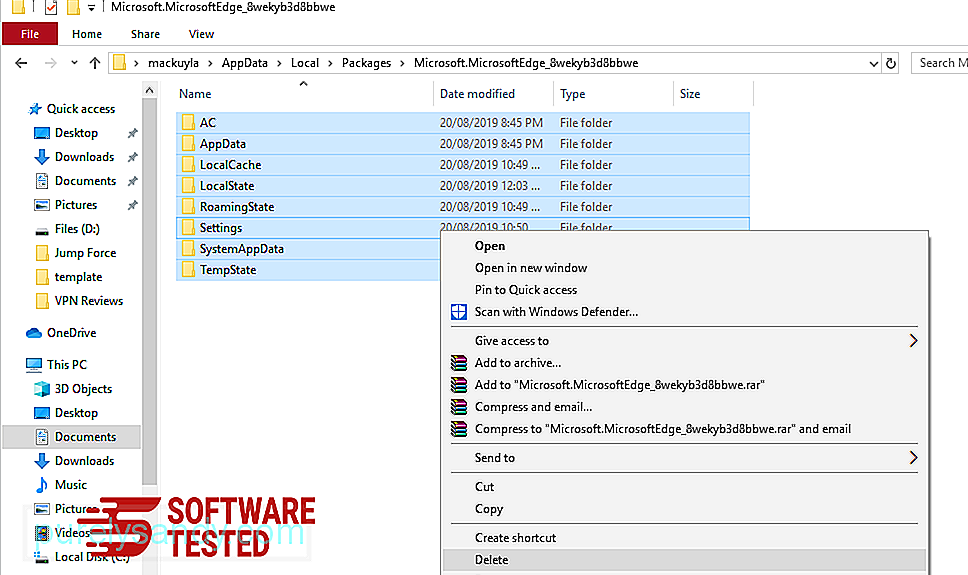
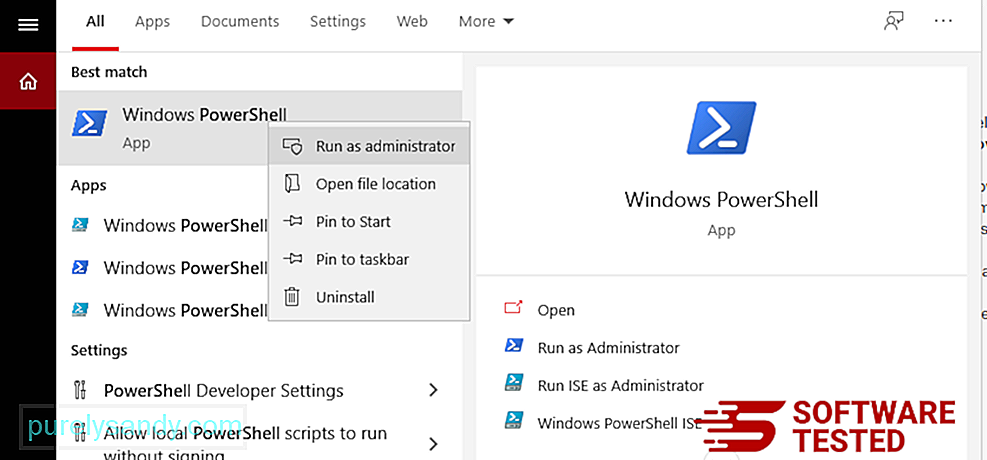
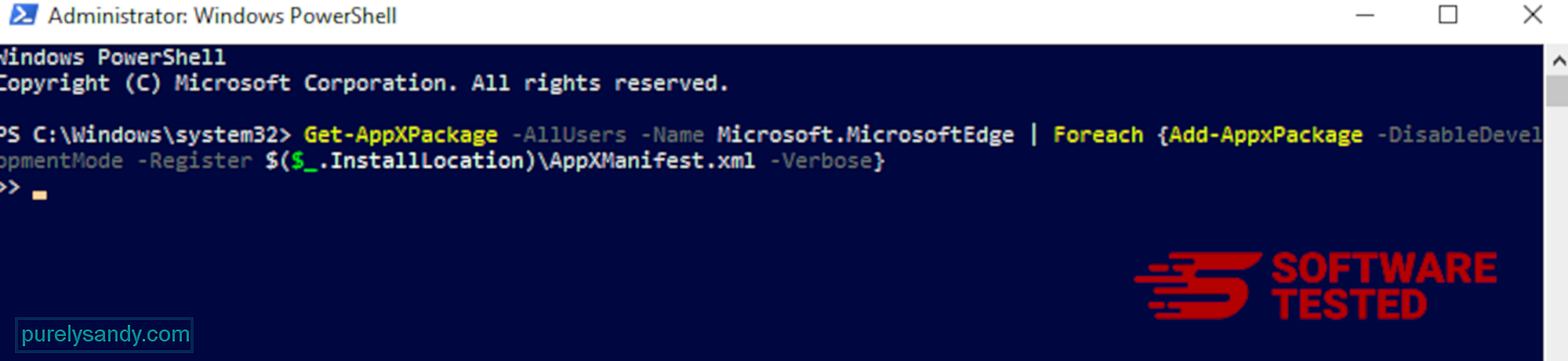
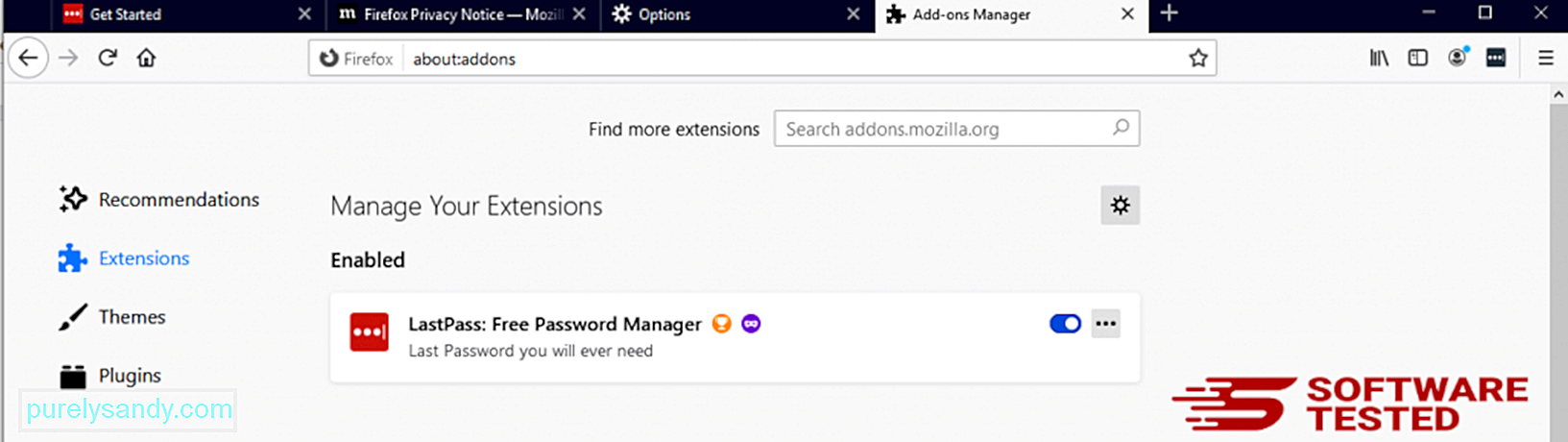
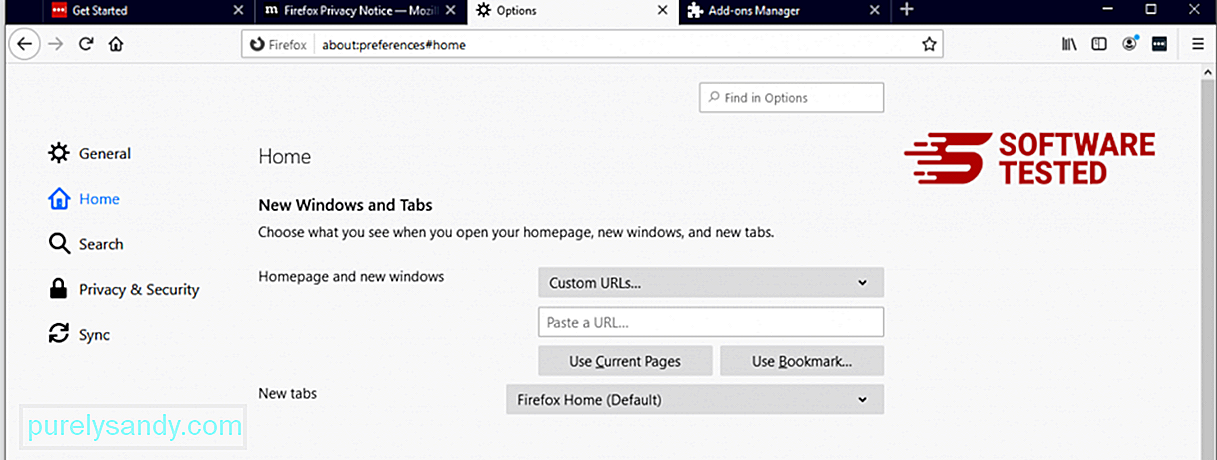
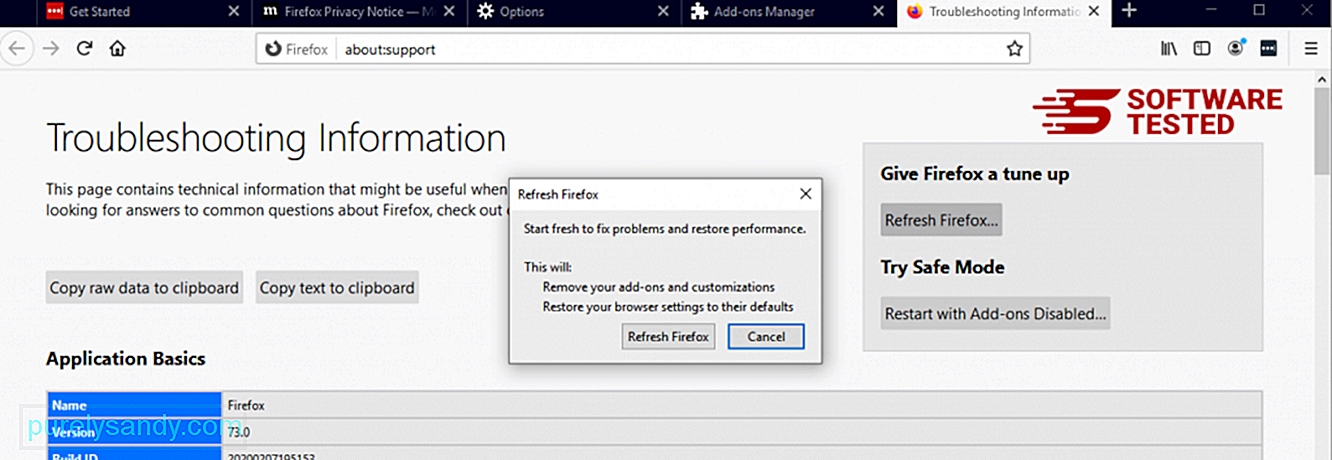
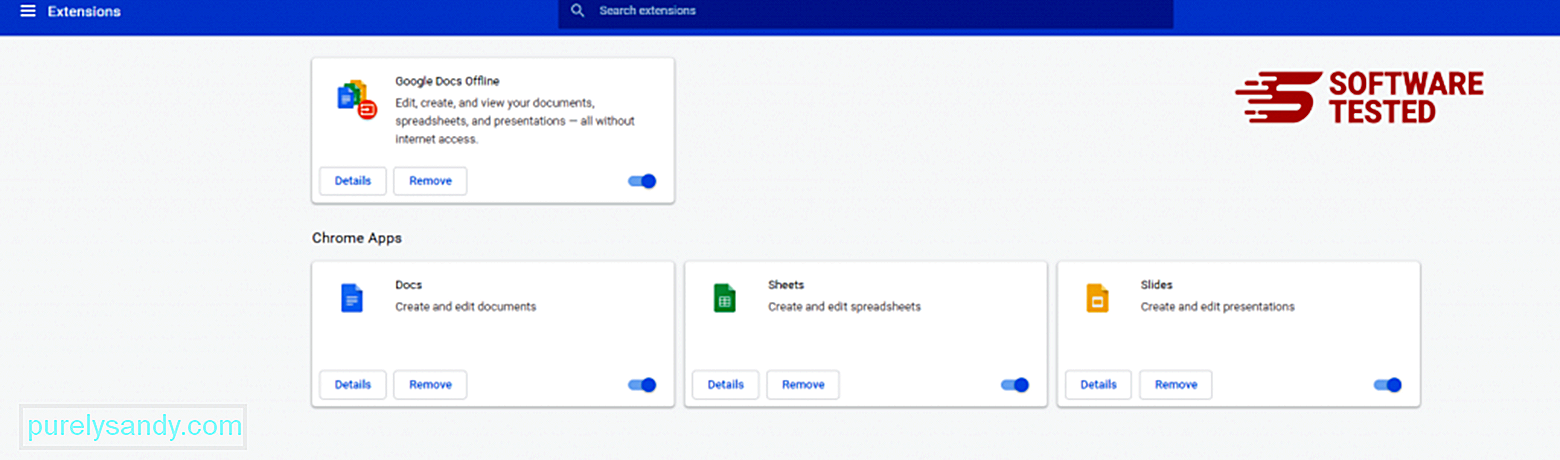
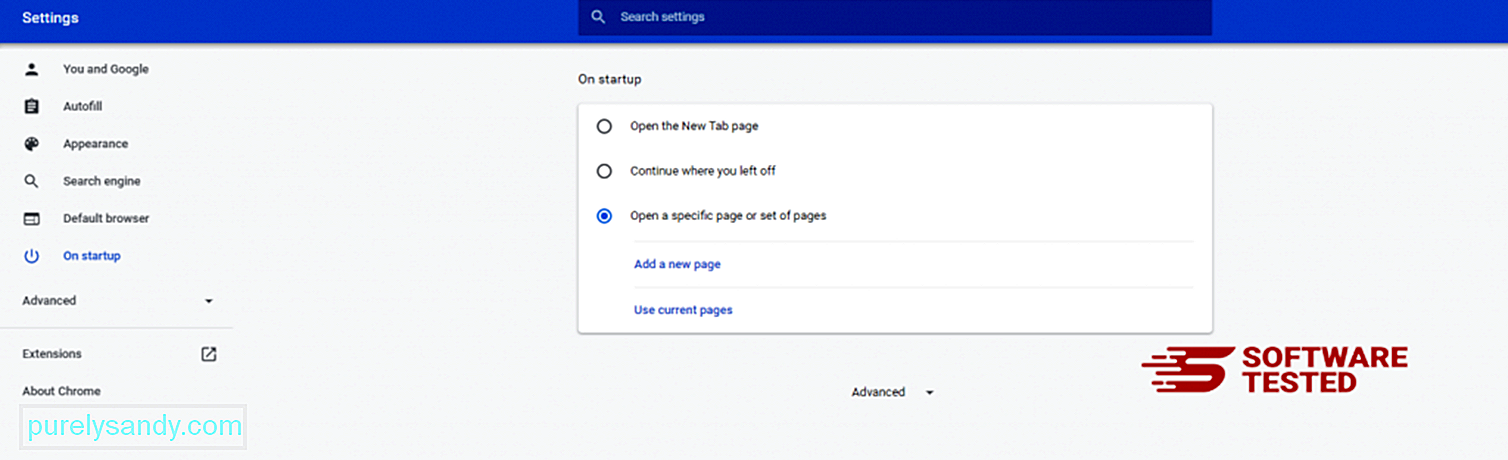
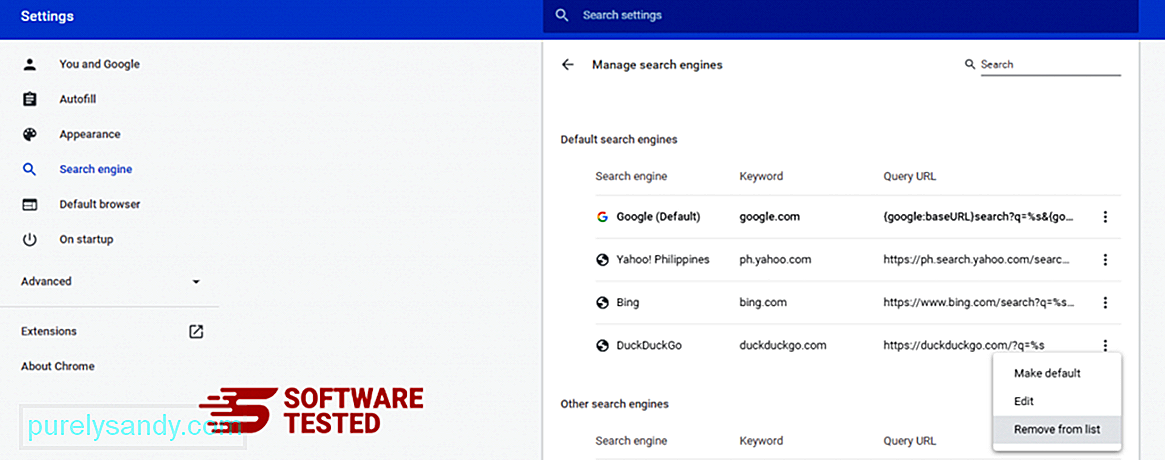
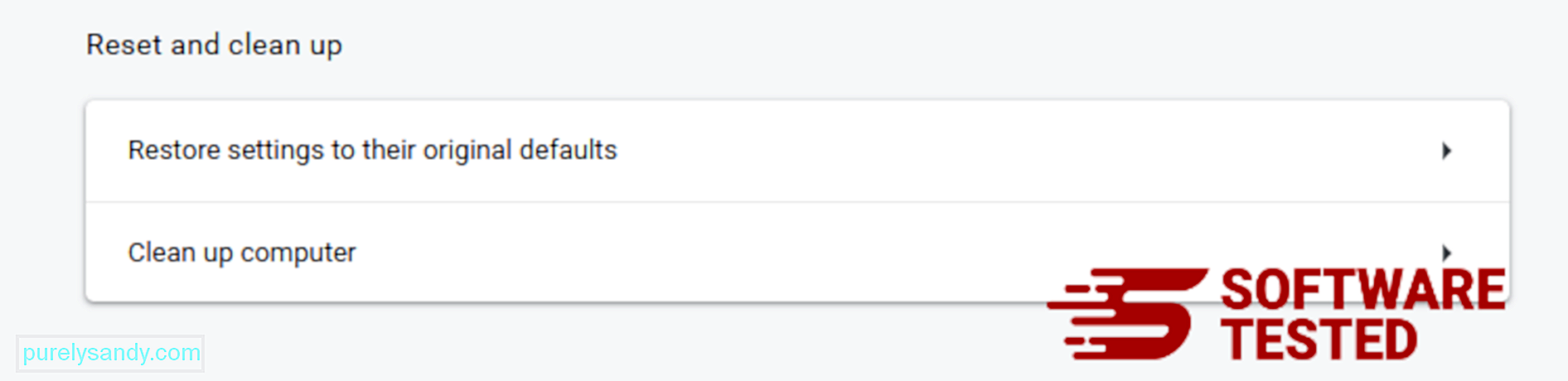
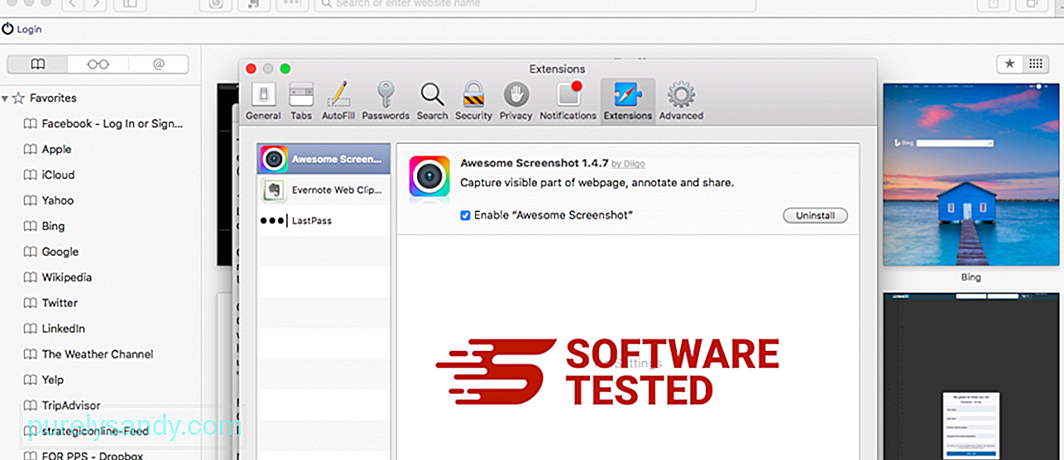
YouTube Video.: Kook Ransomware

